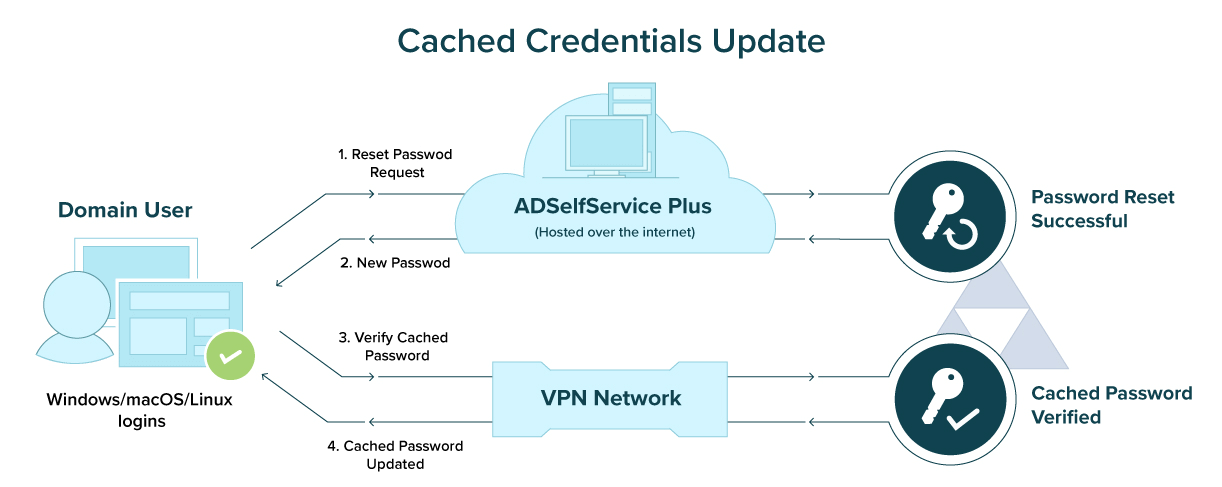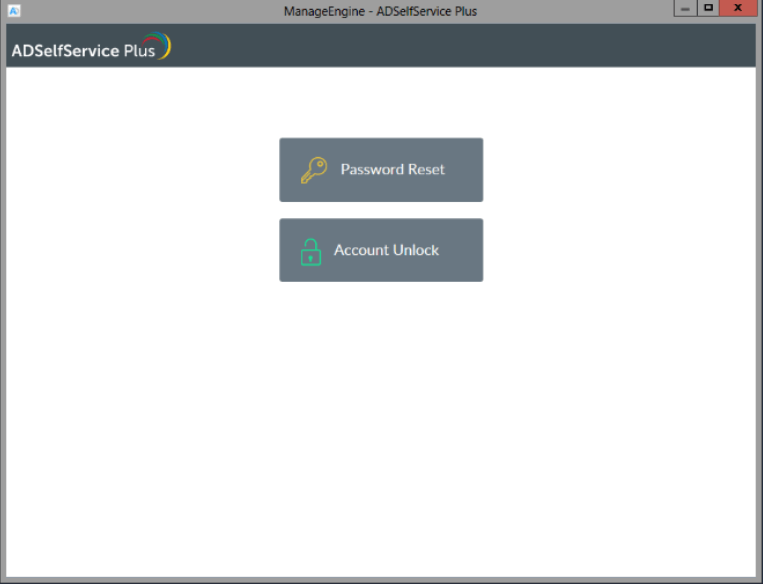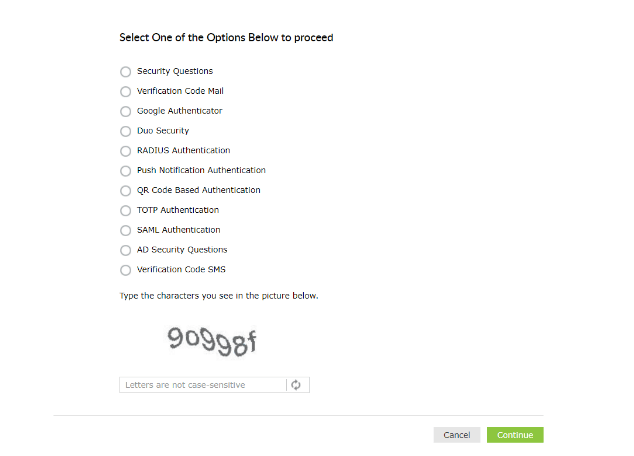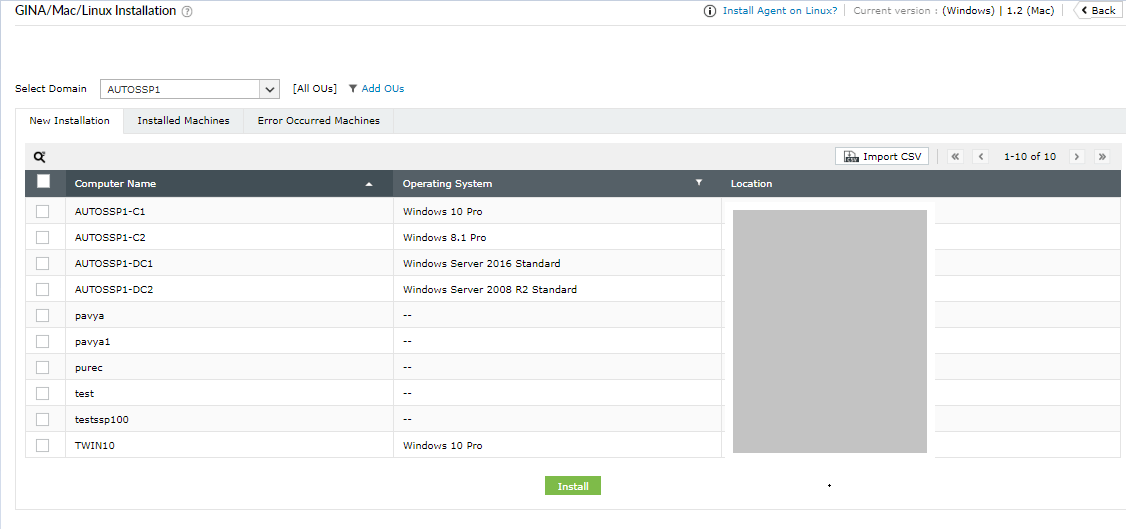- Produkty
Zarządzanie tożsamościami i dostępemZarządzanie Active Directory i M365 | MFA i SSO | Zero Trust | PAM
Przemysłowe zarządzanie usługamiDostarczanie usług IT | obsługa klienta | zarządzanie zasobami IT
Ujednolicone zarządzanie i bezpieczeństwo punktów końcowych Komputery stacjonarne | komputery przenośne | serwery | urządzenie mobilne | przeglądarki
Zarządzanie operacjami IT Monitorowanie sieci | Monitorowanie serwerów | Zarządzanie aplikacjami
Informacje bezpieczeństwa i zarządzania wydarzeniami Zarządzanie dziennikami | Audyty bezpieczeństwa | Wykrywanie i
reagowanie na zagrożenia |UEBAZaawansowana analityka IT Analiza operacyjna IT | Analityka predykcyjna | Analityka rozszerzona
Entwicklung von Low-Code-Apps Zarządzanie procesami biznesowymi | Automatyzacja przepływu pracy | Dostosowane aplikacje
Rozwiązania w chmurze dla informatyki korporacyjnej Aplikacje natywne chmury | Aplikacje biznesowe Zoho dla IT
Zarządzanie IT dla MSP RMM | UEM | ITSM | ITOM | IAM
Zarządzanie Active DirectoryZarządzaj, śledź i zabezpieczaj Active Directory.
Zarządzanie tożsamościami i administrowanie nimiOrganizuj zarządzanie tożsamościami użytkowników i kontrolę dostępu dla Zero Trust.
Zarządzanie dostępem uprzywilejowanymKontroluj i zabezpieczaj dostęp uprzywilejowany do krytycznych systemów przedsiębiorstwa.
- ADManager Plus
Zarządzanie i raportowanie Active Directory, Microsoft 365 i Exchange
- ADAudit Plus
Audyt zmian w czasie rzeczywistym w Active Directory, plikach i serwerach Windows
- ADSelfService Plus
Samoobsługa haseł, MFA dla punktów końcowych, dostęp warunkowy i SSO dla przedsiębiorstw
- Exchange Reporter Plus
Raportowanie, audyty i monitorowanie dla hybrydowego Exchange i Skype
- RecoveryManager Plus
Tworzenie kopii zapasowych i odzyskiwanie Active Directory, Microsoft 365 i Exchange
Zarządzanie przemysłowe i usługami ITDostarczaj spójne doświadczenie pracowników we wszystkich funkcjach biznesowych.
Zarządzanie usługami klientówZbuduj kompleksowy portal dla klientów z efektywnym zarządzaniem kontem.
Zarządzanie zasobami ITCentralizacja i automatyzacja pełnego cyklu życia zasobów IT.
SIEM Wykrywaj, badaj i neutralizuj zagrożenia bezpieczeństwa.
Zarządzanie dziennikami i zgodnościąUzyskaj głębszy wgląd w zdarzenia związane z bezpieczeństwem i zapewnij zgodność.
Inspekcje zabezpieczeńAudyty Active Directory, platform chmurowych i plików w celu zwiększenia bezpieczeństwa.
- ADAudit Plus
Audyt zmian w czasie rzeczywisty w Active Directory, plikach i serwerach Windows
- SharePoint Manager Plus
Raportowanie i inspekcje SharePoint
- M365 Security Plus
Bezpieczeństwo Microsoft 365
- Cloud Security Plus
Monitorowanie i analiza bezpieczeństwa w chmurze
- DataSecurity Plus
Inspekcje plików, przeciwdziałanie wyciekom danych i ocena ryzyka danych
- FileAnalysis
Bezpieczeństwo plików i analiza przechowywania
Platforma zarządzania i ochrony punktów końcowych (UEM i EPP)Zabezpiecz i zarządzaj punktami końcowymi, aby skutecznie chronić swoje zasoby IT
Zarządzanie punktami końcowymiUzyskaj inteligentne zarządzanie urządzeniami IT bez konieczności ingerencji użytkownika
Bezpieczeństwo punktów końcowychChroń się przed sprawcami zagrożeń, stosując środki proaktywne i reaktywne
- Patch Manager Plus
Automatyczne łatanie w wielu systemach operacyjnych i ponad 850 aplikacjach innych firm
- Patch Connect Plus
Uproszczone wdrażanie poprawek innych firm za pośrednictwem ConfigMgr i Intune
- Mobile Device Manager Plus
Bezproblemowe zarządzanie urządzeniami mobilnymi od wdrożenia do wycofania
- Remote Access Plus
Zdalne rozwiązywanie problemów dzięki zintegrowanemu czatowi, komunikacji głosowej i wideo
- OS Deployer
Zautomatyzowane tworzenie obrazu systemu operacyjnego i bezproblemowe wdrażanie oparte na rolach
- Vulnerability Manager Plus
Zarządzanie lukami w zabezpieczeniach przedsiębiorstwa skoncentrowane na priorytetyzacji
- Application Control Plus
Oprogramowanie do kontroli aplikacji i zarządzania uprawnieniami punktów końcowych
- Device Control Plus
Zapobieganie kradzieży danych dzięki ścisłej kontroli urządzeń peryferyjnych
- Browser Security Plus
Bezpieczeństwo przeglądarki dzięki izolacji, blokadzie i śledzeniu aktywności
- Endpoint DLP Plus
Ochrona poufnych danych i zgodność z przepisami dla urządzeń końcowych
Pełna obserwowalność i
monitorowanie doświadczeń cyfrowychUzyskaj kompleksową widoczność, proaktywne rozwiązywanie problemów i zwiększone bezpieczeństwoMonitorowanie wydajności
sieci i serwerówZapewnij niezawodność sieci, serwerów i pamięci masowej dzięki analizom opartym na sztucznej inteligencjiZarządzanie incydentami
informatycznymiSkuteczne zarządzanie incydentami informatycznymi i rozwiązywanie ich przy jednoczesnym zapewnieniu przejrzystości- OpManager Plus
Pełna obserwacja stosu z AIOps i monitorowaniem doświadczeń cyfrowych
- Site24x7
Platforma SaaS typu „wszystko w jednym” oparta na sztucznej inteligencji, umożliwiająca obserwację i monitorowanie doświadczeń cyfrowych
- Applications Manager
Doświadczenie cyfrowe, wydajność aplikacji i monitorowanie infrastruktury
- Digital Risk Analyzer
Kompleksowe narzędzie do oceny ryzyka dostawcy zapewniające bezpieczeństwo domeny
- OpManager
Monitorowanie wydajności sieci, serwerów i pamięci masowej
- NetFlow Analyzer
Monitorowanie przepustowości i analiza ruchu
- Network Configuration Manager
Zarządzanie zmianami i konfiguracją sieci
- Firewall Analyzer
Reguły zapory, konfiguracja i zarządzanie logami
- OpUtils
Zarządzanie adresami IP i portami przełącznika
Zarządzanie DNS i DHCPOptymalizacja adresów IP i zarządzania domenami
Zarządzanie kosztami w chmurzeDokonaj właściwego rozmiaru i przejmij kontrolę nad kosztami chmury
Analityka ITPołączenie z aplikacjami informatycznymi i wizualizacja wszystkich aspektów IT.
Rozwiązania chmurowe dla zarządzania ITMonitoruj, zarządzaj, audytuj i zabezpieczaj
swoją infrastrukturę wielochmurową i hybrydowąAplikacje biznesowe dla ITZwiększ produktywność i popraw współpracę w zespole
Rynek AWS Rynek Azure- Identity360
Platforma tożsamości oparta na chmurze do zarządzania tożsamościami pracowników
- ServiceDesk Plus
Kompleksowe zarządzanie usługami dla przedsiębiorstw
- AssetExplorer
Zarządzanie zasobami IT ze zintegrowaną bazą CMDB
- Mobile Device Manager Plus
Kompleksowe zarządzanie urządzeniami mobilnymi
- Remote Access Plus
Zdalny dostęp przedsiębiorstwa
- Patch Manager Plus
Zautomatyzowane zarządzanie poprawkami dla wielu systemów operacyjnych
- Site24x7
Kompleksowy monitoring dla administratorów IT, DevOps i SRE
- Site24x7 StatusIQ
Strony ze statusem umożliwiające komunikację w czasie rzeczywistym na temat statusu i incydentów
- CloudSpend
Zarządzanie kosztami w chmurze dla nowoczesnych zespołów programistycznych
- SaaS Manager Plus
Platforma zarządzania SaaS maksymalizująca zwrot z inwestycji
- Log360 Cloud
Zabezpiecz swoją infrastrukturę IT i udowodnij zgodność z chmurą
- Analytics Plus
Zunifikowana platforma analityczna oparta na sztucznej inteligencji, umożliwiająca korelację wszystkich danych informatycznych
- CloudDNS
Kompleksowa usługa zarządzania DNS, która pozwoli Ci utrzymać działalność Twojej firmy w sieci
- Zoho Creator
Platforma do tworzenia aplikacji low-code
- Zoho Assist
Oprogramowanie do zdalnego wsparcia
- Zoho Projects
Współpraca w zarządzaniu projektami
- Zoho Sprints
Zwinne zarządzanie projektami
- Zoho Workplace
Kompleksowe narzędzie do współpracy zapewniające ujednoliconą komunikację
- Zoho Mail
Bezpieczne rozwiązanie hostingu poczty e-mail dla firm
- Zoho Meeting
Kompleksowe rozwiązanie do wideokonferencji na potrzeby zdalnych spotkań biznesowych
- Zoho Lens
Kompleksowe rozwiązanie programowe do zdalnej pomocy AR umożliwiające zdalną współpracę.
Konstruktor dostosowanych rozwiązańTwórz aplikacje dostosowane do potrzeb, aby zautomatyzować działania w Twojej organizacji.
Rozwiązania dla MSPRozwijaj swój biznes MSP dzięki skalowalnym i bezpiecznym rozwiązaniom do zarządzania IT.
- RMM Central
Zunifikowane monitorowania sieci i zarządzania punktami końcowymi dla MSP
- ADManager Plus MSP
Zunifikowane rozwiązanie do zarządzania i raportowania Active Directory dla MSP
- EventLog Analyzer MSSP
Zarządzanie dziennikami i zaawansowana analiza zagrożeń dla MSSP
- Password Manager Pro
Zarządzanie hasłami z uprawnieniami
- ServiceDesk Plus MSP
Zarządzanie usługami pełnego stosu dla przedsiębiorstw
- sprzedaz@mwtsolutions.pl
- +48 61 622 23 94
-